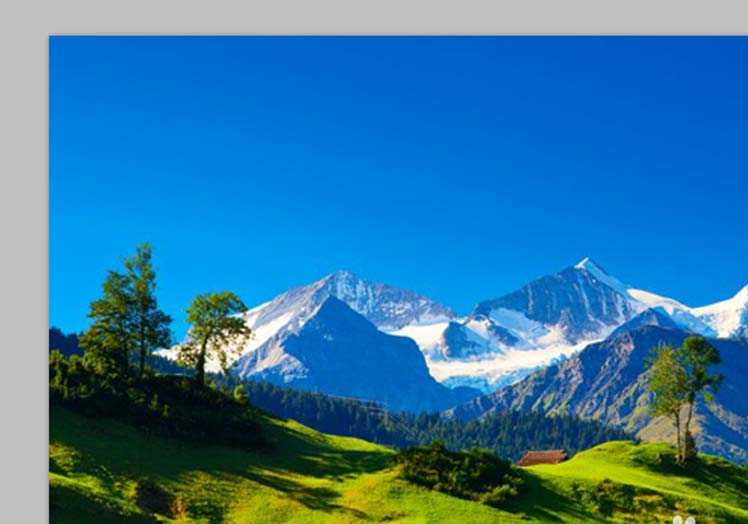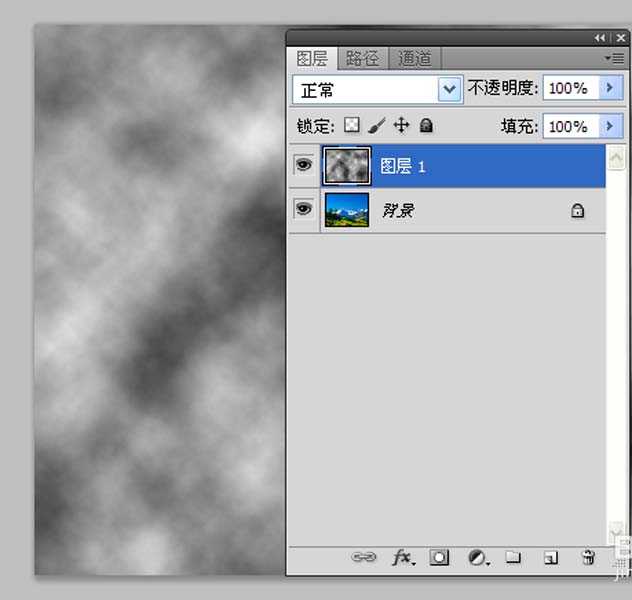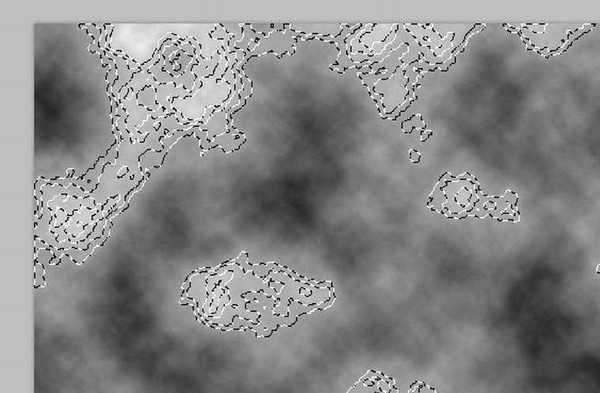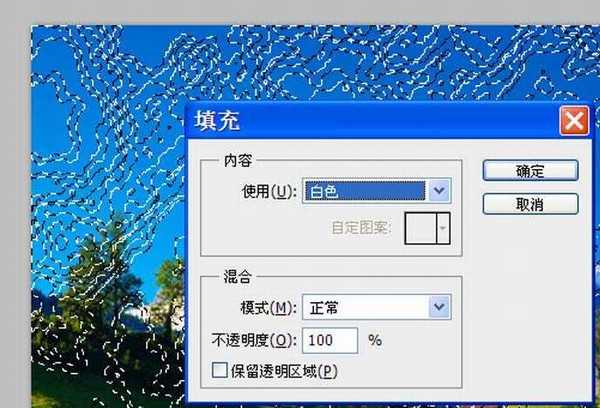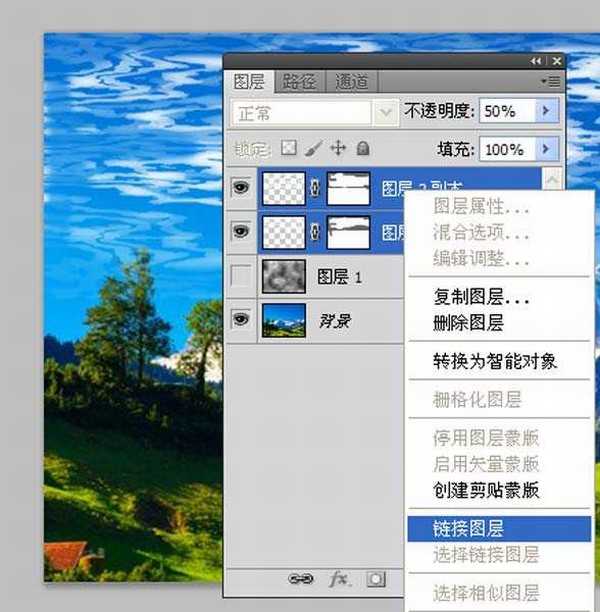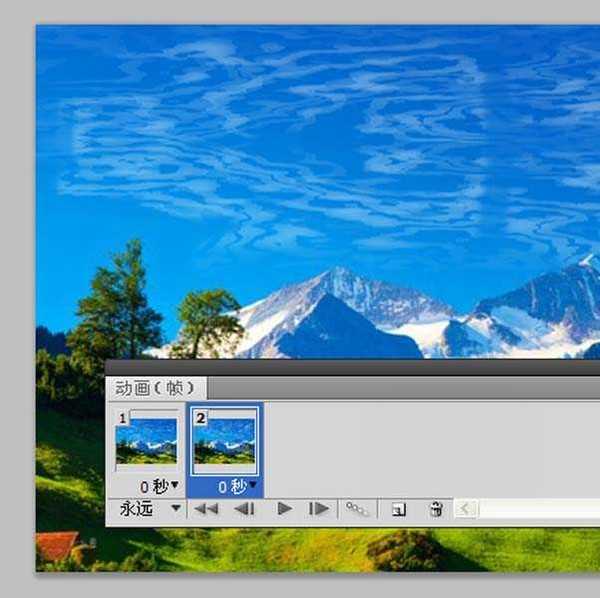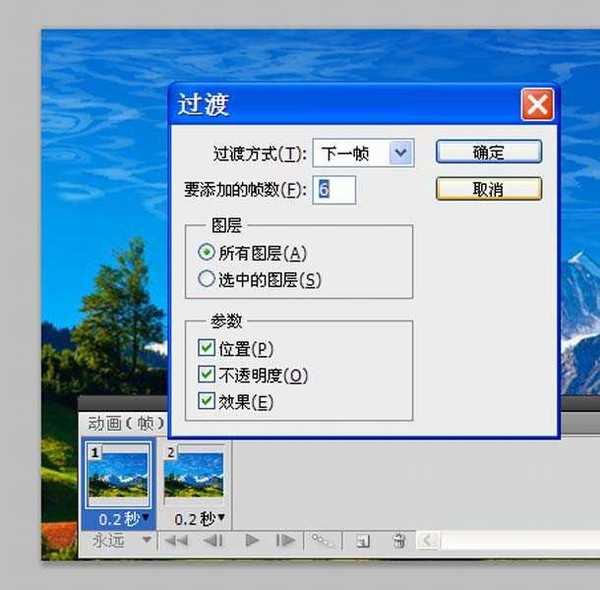使用ps 制作流动的云彩动画,其制作步骤比较复杂,现在就把制作的过程和截图分享出来,供大家参考使用,同时希望对你有所帮助。
- 软件名称:
- Photoshop CS5 绿色版官方中文正式原版
- 软件大小:
- 104.06MB
- 更新时间:
- 2014-06-01立即下载
1、首先启动Photoshop cs5,执行文件-打开命令,打开一副事先准备好的图片,裁剪大小设置为800*600.
2、新建图层1,在英文状态下按d键恢复默认前景色和背景色,执行滤镜-渲染-云彩命令,按ctrl+f进行调整。
3、选择工具箱里的魔棒工具,设置容差为4,取消勾选连续,在图层1上按住shift键进行选择。
4、隐藏图层1,新建图层2,执行编辑-填充命令,在弹出的对话框中设置使用白色填充,点击确定按钮。
5、执行滤镜-模糊-高斯模糊命令,在弹出的对话框中设置半径为5像素,点击确定按钮,执行ctrl+d组合键取消选区。
6、执行ctrl+t组合键进行自由变换,调整其大小和位置,将w设置为200%,在图层面板中点击添加矢量蒙版按钮。
7、选择工具箱里画笔工具,设置硬度为0,涂抹其边缘,选择图层2执行ctrl+j组合键进行复制一个新图层2副本。执行ctrl+t组合键进行自由变换,右键单击从下拉菜单中选择垂直翻转。
8、同时选择图层面板中的图层2和图层2副本,右键单击从下拉菜单中选择链接图层选项。
9、选择背景图层执行ctrl+j组合键复制一个背景副本,调整到最上面,点击图层面板中的添加矢量蒙版按钮,选择工具箱里画笔工具进行涂抹。
10、执行窗口-动画命令,调出动画面板,点击复制所选帧生成一帧,选择第一帧接着选择图层2和图层2副本两个图层,移动到最左边,接着选择第二帧将图层2和图层2副本移动到最右边。
11、选择动画面板中的这两帧,设置延迟时间为0.2s,选择第一帧,点击动画面板中的过渡选项,在弹出的对话框中要添加的帧数为6,点击确定按钮。
12、执行文件-存储为web和设备所用格式命令,在弹出的对话框中设置类型gif,颜色为256,点击存储按钮。
相关推荐:
ps怎么利用序列图层建立帧动画?
PS怎么制作不断变色的文字动画效果?
ps怎么给文字制作逐一出现的打字机动画效果?
免责声明:本站资源来自互联网收集,仅供用于学习和交流,请遵循相关法律法规,本站一切资源不代表本站立场,如有侵权、后门、不妥请联系本站删除!
稳了!魔兽国服回归的3条重磅消息!官宣时间再确认!
昨天有一位朋友在大神群里分享,自己亚服账号被封号之后居然弹出了国服的封号信息对话框。
这里面让他访问的是一个国服的战网网址,com.cn和后面的zh都非常明白地表明这就是国服战网。
而他在复制这个网址并且进行登录之后,确实是网易的网址,也就是我们熟悉的停服之后国服发布的暴雪游戏产品运营到期开放退款的说明。这是一件比较奇怪的事情,因为以前都没有出现这样的情况,现在突然提示跳转到国服战网的网址,是不是说明了简体中文客户端已经开始进行更新了呢?
更新日志
- 凤飞飞《我们的主题曲》飞跃制作[正版原抓WAV+CUE]
- 刘嘉亮《亮情歌2》[WAV+CUE][1G]
- 红馆40·谭咏麟《歌者恋歌浓情30年演唱会》3CD[低速原抓WAV+CUE][1.8G]
- 刘纬武《睡眠宝宝竖琴童谣 吉卜力工作室 白噪音安抚》[320K/MP3][193.25MB]
- 【轻音乐】曼托凡尼乐团《精选辑》2CD.1998[FLAC+CUE整轨]
- 邝美云《心中有爱》1989年香港DMIJP版1MTO东芝首版[WAV+CUE]
- 群星《情叹-发烧女声DSD》天籁女声发烧碟[WAV+CUE]
- 刘纬武《睡眠宝宝竖琴童谣 吉卜力工作室 白噪音安抚》[FLAC/分轨][748.03MB]
- 理想混蛋《Origin Sessions》[320K/MP3][37.47MB]
- 公馆青少年《我其实一点都不酷》[320K/MP3][78.78MB]
- 群星《情叹-发烧男声DSD》最值得珍藏的完美男声[WAV+CUE]
- 群星《国韵飘香·贵妃醉酒HQCD黑胶王》2CD[WAV]
- 卫兰《DAUGHTER》【低速原抓WAV+CUE】
- 公馆青少年《我其实一点都不酷》[FLAC/分轨][398.22MB]
- ZWEI《迟暮的花 (Explicit)》[320K/MP3][57.16MB]